

Що таке точка відновлення
Перш ніж переходити до створення точки відновлення і відкату системи, слід розібрати, що ж це таке. Тут все просто. Це збереження параметрів ПК в файлі. Як правило, такий файл створюється автоматично перед внесенням будь-яких загальних параметрів. Також точки відновлення в Windows 8 часто створюються перед установкою програмного забезпечення. Це необхідно на той випадок, коли встановлюється ПО здатне порушити правильність роботи комп'ютера і ОС.
Користувачі можуть створити точку відновлення Windows 8 вручну. Рекомендується робити це після того, як ви встановили нову операційну систему, встановили всі потрібні драйвера і налаштували її. Завдяки цьому, у разі, якщо в подальшому відбудеться збій або комп'ютер атакує вірус, ви зможете відкотити ОС до стану, коли все вже налаштовано.
Зберігається файл зі збереженими параметрами в прихованих папках, які називаються «System Volume Information». Однак навіть якщо ви і знайдете цей каталог, відкрити його не вийде, так як він захищений настройками безпеки ОС.
Як зберегти параметри комп'ютера для відкату
Робиться це досить просто. Для початку нам потрібно відкрити інструмент для управління системою відновлення. Зробити це можна кількома способами:
Як зробити відновлення системи Windows 8
У будь-якому випадку ми потрапимо в потрібний нам сервіс. Отже, перший варіант полягає в тому, щоб знайти необхідний інструмент в панелі управління. Для її запуску одночасно натискаємо клавіші Пуск + X. З'явиться меню, в якому виберіть відповідний пункт.

У верхньому правому куті панелі ви побачите рядок пошуку. Напишіть в ній «Відновлення». Виберіть в результатах пошуку відповідний варіант. Далі нас цікавить розділ «Налаштування відновлення». Після цього відкриється потрібний нам інструмент.

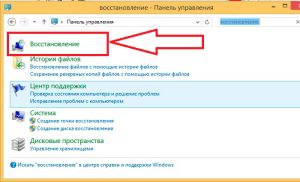
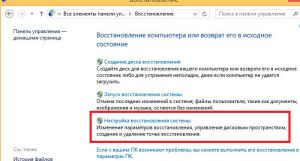
Запустити його можна і через властивості комп'ютера. Для цього відкрийте файловий провідник. Відкрийте пункт «Робочий стіл», після чого з'явиться підкаталог «Мій комп'ютер». Натисніть на ньому правою кнопкою мишки і виберіть пункт «Властивості».
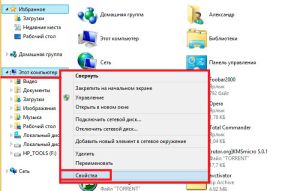
Також можна знайти ярлик «Мій комп'ютер» на робочому столі або в плитковій меню (Metro). Після цього відкриється вікно, в якому буде відображатися інформація про комп'ютер - обсяг оперативної пам'яті, тип і частота процесора, і так далі. У лівій частині цього вікна потрібно вибрати пункт «Додаткові параметри». У вікні перейдіть у вкладку «Захист системи».
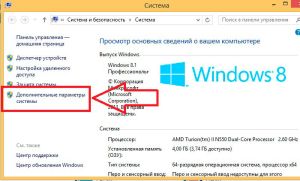
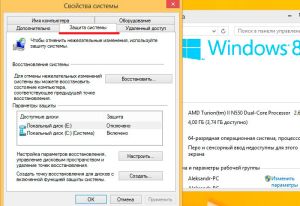
Ще один метод запуску цього сервісу полягає в тому, щоб відкрити його через пошук. Для цього просто наведіть курсор мишки в правий верхній кут і виберіть «Пошук». У рядку напишіть «Відновлення» і запустіть перший варіант в результатах. Далі, вибираємо «Налаштування відновлення».
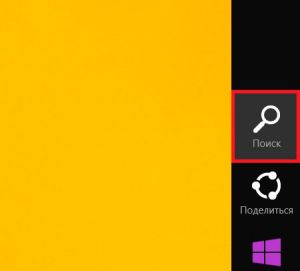


Отже, ось ми і відкрили інструмент, за допомогою якого буде відбуватися створення точки відновлення Windows 8. Варто відзначити, що тут ми можемо налаштувати службу. Для цього натискаємо кнопку «Налаштувати». Тут ми можемо включити або відключити захист, а також вказати обсяг пам'яті на вінчестері, в якому будуть міститися файли з збереженими параметрами. Як правило, не буде потрібно більше 2 Гб. Крім цього, в даному меню ви можете видалити всі існуючі точки відновлення. Однак цього робити не рекомендується.

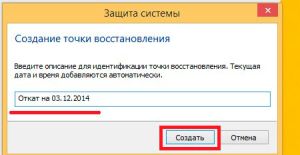
Після введення назви залишається натиснути кнопку «Створити». Віндовс 8 автоматично створить файл з поточними параметрами ПК і збереже його. Вам доведеться трохи почекати. В кінці з'явитися вікно з повідомленням про успішне виконання операції. Все, файл створений.
Тепер ви знаєте, як створити точку відновлення Windows 8, але як її використовувати?
Як відновити параметри комп'ютера
Зробити це можна за допомогою того ж інструменту, який ми використовували для збереження параметрів. Тільки на цей раз нам потрібно натиснути кнопку «Відновити». Запустити відкат можна і через панель управління. Відкриваємо сервіс і в рядку пошуку пишемо «Відновлення». Відкриваємо результат і відкриваємо пункт «Запуск відновлення».
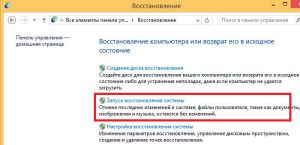
У меню натискаємо «Далі». На цьому етапі Віндовс пропонує список файлів зі збереженими параметрами. Виберіть той, який потрібен. Якщо ви хочете відкотити ОС до стану, в якому точка відновлення була створена вручну, то знайдіть назву, введене при збереженні.
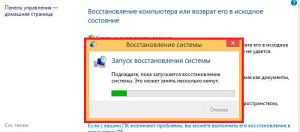
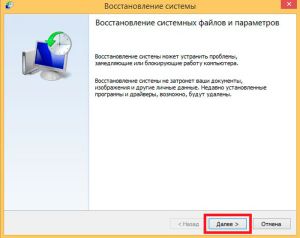
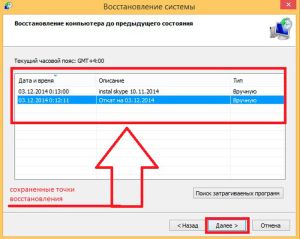
Натискаємо «Далі». Тепер ми потрапили на сторінку підтвердження дії. Перевірте, чи всі вибрано правильно. Після цього, натискаємо кнопку «Готово». З'явиться вікно з попередженням, погоджуємося з ним.
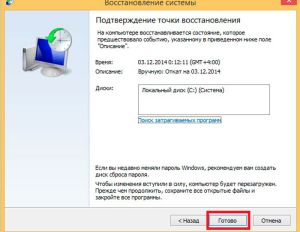
Після цього комп'ютер перезавантажиться і завантажиться вже тільки після відкоту параметрів. Скасувати цю дію після того, як ви його запустили, неможливо. Тому уважно перевірте, чи всі ви зробили правильно, і збережіть важливу інформацію на переносний накопичувач або інший жорсткий диск.
Тепер ви знаєте, як створити точку відновлення в Windows 8 і як її використовувати.